Win10下载速度慢怎么办-Win10下载速度慢的解决方法
番茄系统家园 · 2024-12-20 10:00:06
大家好,我是小白,今天来跟大家分享一下Win10下载速度慢怎么办的问题。相信有很多小伙伴都在使用Win10系统,但是有时候下载文件或软件会发现速度很慢,这真的很浪费时间,可能是因为宽带速度被限制了。那么遇到这种情况该怎么办呢?别担心,下面我来教大家如何解决Win10下载速度慢的问题。
Win10下载速度慢的解决方法
1. win+R打开Run,输入“gpedit.msc”以进入本地组策略组。
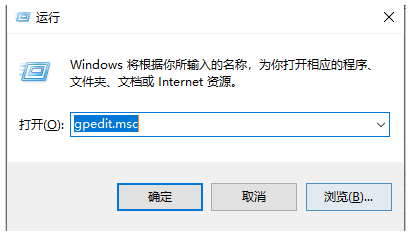
2. 按照下面的图示,从“管理模块”开始,然后是“网络”,然后是“Qos包调度程序”。
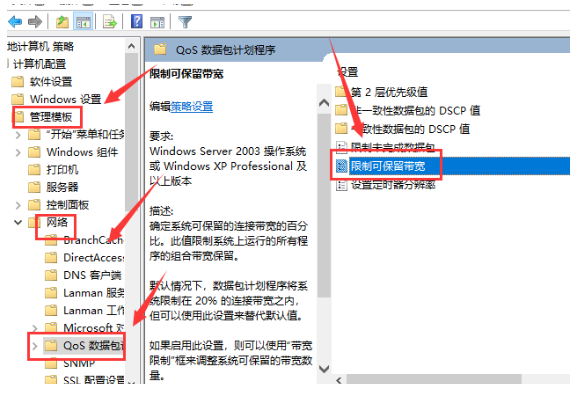
3. 双击“保留宽带配置窗口”,然后弹出“限制可保留宽带”的界面,在此界面被禁用选择。
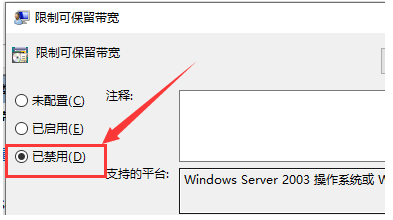
以上就是番茄系统家园小编为你带来的关于“Win10下载速度慢怎么办-Win10下载速度慢的解决方法”的全部内容了,希望可以解决你的问题,感谢您的阅读,更多精彩内容请关注番茄系统家园官网。
免责声明: 凡标注转载/编译字样内容并非本站原创,转载目的在于传递更多信息,并不代表本网赞同其观点和对其真实性负责。如果你觉得本文好,欢迎推荐给朋友阅读;本文链接: https://m.nndssk.com/xtjc/4173305Cva9l.html。猜你喜欢
最新应用
热门应用





















